Adatok helyreállítása az iPhone készülékről a számítógépre egyszerűen.
iPhone Boot Loop Fix – A legjobb lehetőségek 2023-ben
 általa megosztva Boey Wong / 30. június 2022. 09:00
általa megosztva Boey Wong / 30. június 2022. 09:00 Az iPhone 11-em beragadt a rendszerindítási hurokba, megjavíthatom az iPhone rendszerindítási hurkot? És hogyan kell ezt csinálni? Kösz!
Egyes iPhone-felhasználók hasonló problémákról számolnak be, például az iPhone XR rendszerindítási hurokban ragadt, az iPhone X rendszerindítási hurok stb. Nos, ez nem ritka probléma iPhone-on, előfordulhat, hogy már találkozik ezzel a hibával. Itt jön a kérdés, hogy az iPhone miért ragadt be az újraindítási hurokba, és hogyan lehet megjavítani?
Ebben a bejegyzésben biztosan megmutatjuk a legjobb válaszokat. Ellenőrizze őket egyenként a következő részekben.
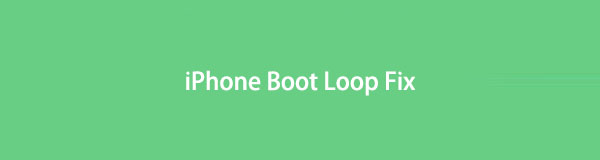

Útmutató
1. rész: Miért ragadt be az iPhone a rendszerindítási hurokba?
Különböző okok okozhatják az iPhone beragadását a rendszerindítási hurkon, az iPhone különböző helyzeteitől függően. Az alábbiakban referenciaként felsoroljuk a lehetséges okokat.
1. Sikertelen frissítés vagy jailbreak.
2. Elégtelen tárhely.
3. Vírussal fertőzött.
4. Nem kompatibilis alkalmazások.
5. Hardverrel kapcsolatos problémák.
Ezek az okok közül néhány, a következő részekben különböző okok szerint találja meg a megoldásokat.
2. rész: A rendszerindító hurokban elakadt iPhone javítása
Az olyan problémák, mint az iPhone XR rendszerindító hurok, az iPhone fekete képernyője stb., különböző módszerekkel javíthatók. Ebben a részben a leginkább javasolt megoldásokat mutatjuk be.
1. lehetőség: iPhone rendszerindítási hurok javítása kényszerített újraindítással
Az eszköz újraindításával a legtöbb egyszerű hiba kijavítható iPhone, Android és más mobiltelefonokon. Ugyanígy működik a rendszerindítási hurkon ragadt iPhone esetén is. Az iPhone rendszerindító ciklusaként válasszon néhány módot az újraindításra. Alább találhatók a részletes lépések.
iPhone Face ID-vel és iPhone 8: Nyomja meg az iPhone gombot hangerő fel gombot, és gyorsan engedje el. Aztán a Volume Down gomb. megnyomni a hatalom gombot, amíg meg nem jelenik az Apple logó.
iPhone 7: Tartsa a Volume Down gombot, és hatalom gombot egyszerre, amíg meg nem jelenik az Apple logó.
iPhone 6s és korábbi: Tartsa mind a hatalom gombot, és otthon gombokat együtt, amíg meg nem jelenik az Apple logó.

Előfordulhat, hogy az iPhone 11 újraindítási hurkát és más problémákat nem lehet megoldani ezzel az egyszerű lehetőséggel, de alternatívákat is kipróbálhat, hogy az iPhone-t kikerülje a rendszerindítási hurokból.
2. lehetőség: Az iPhone eltávolítása a rendszerindítási hurokból frissítéssel
Néha az iPhone rendszerindító hurkot a sikertelen frissítés vagy a jailbreak okozhatja. Most kitalálhatja az iPhone frissítésének megfelelő módját. Itt a bemutató.
1 lépésElőször is győződjön meg arról, hogy az iTunes vagy a macOS a legújabb verziója. Ezután nyissa meg a számítógépen.
2 lépésCsatlakoztassa az iPhone-t a számítógéphez, válassza ki iPhone-ját a fő felületről.
3 lépésKattintson az iPhone frissítés gombot, amikor meglátja.
Várjon egy kicsit, a rendszer frissíti iPhone operációs rendszerét a legújabbra.
A fenti 2 módszer nem törli adatait az iPhone készüléken. Ha korábban készített biztonsági másolatot az iPhone adatairól, az alábbi módszereket is kipróbálhatja az iPhone rendszerindítási hurok javításához.
A FoneLab lehetővé teszi iPhone / iPad / iPod rögzítését DFU módból, helyreállítási módból, Apple logóból, fejhallgató módból stb. Normál állapotba adatvesztés nélkül.
- Javítsa ki a letiltott iOS-rendszerrel kapcsolatos problémákat.
- Adatok kinyerése letiltott iOS-eszközökről adatvesztés nélkül.
- Ez biztonságos és könnyen használható.
3. lehetőség: Az iPhone rendszerindítási hurok javítása visszaállítással
Az iPhone visszaállítása megoldhat bizonyos problémákat, ha mindent eltávolít az iPhone készülékről. Tehát megpróbálhatja visszaállítani az iPhone-t az iTunes vagy a Finder segítségével. Ha sikeresen csatlakoztatta iPhone készülékét a számítógéphez, az eszköz automatikusan, engedély nélkül észlelhető. Az alábbiakban bemutatjuk, hogyan.
1 lépésFuttassa az iTunes-t vagy a Findert a számítógépen, és csatlakoztassa az iPhone készüléket.
2 lépésKattintson az eszközére, és válassza ki a lehetőséget visszaállítása iPhone gombot a felületen.
3 lépésA visszaállítás megerősítéséhez meg kell adnia iPhone jelszavát, és meg kell várnia, amíg befejeződik.
Ha távolról szeretné visszaállítani az iPhone-t, megpróbálhatja ezt az iCloud hivatalos webhelyén keresztül is megtenni. Az iCloud lehetővé teszi az iPhone-adatok kezelését, valamint távolról szinkronizálhatja és törölheti az iPhone készüléket.
1 lépésNyissa meg a böngészőt a számítógépen, és keresse fel az iCloud hivatalos webhelyét. Írja be iCloud-fiókját és jelszavát a mezőkbe.
2 lépésKattintson az Keresse meg a My gomb. Az összes eszközét láthatja. Kattintson iPhone a legördülő listából, majd kattintson a gombra Töröld az iPhone-t gombot.
3 lépésEzt követően meg kell erősítenie, hogy törölni szeretné az iPhone készüléket. Elkezdi törölni és visszaállítani az iPhone-ját.
Ha az Apple összes módszere nem tudja megoldani iPhone-problémáját, kipróbálhat néhány harmadik féltől származó eszközt a piacon. Mindegyiknek megvannak a saját funkciói, itt bemutatjuk Önnek a FoneLab iOS rendszer-helyreállítást.
4. lehetőség: A Boot Loop iPhone javítása a FoneLab iOS rendszer-helyreállítással
FoneLab iOS rendszer-helyreállítás egy hatékony program a számítógépen, amely segít a felhasználóknak az iPhone összes problémájának megoldásában. Letöltheti Windows vagy Mac számítógépre az iPhone, iPad és iPod Touch problémák megoldásához. A legtöbb probléma elérhető, mint pl Az iPhone újraindul, iPhone piros képernyő, Az iPod beragadt a fejhallgató módba és így tovább.
A FoneLab lehetővé teszi iPhone / iPad / iPod rögzítését DFU módból, helyreállítási módból, Apple logóból, fejhallgató módból stb. Normál állapotba adatvesztés nélkül.
- Javítsa ki a letiltott iOS-rendszerrel kapcsolatos problémákat.
- Adatok kinyerése letiltott iOS-eszközökről adatvesztés nélkül.
- Ez biztonságos és könnyen használható.
Sőt, 2 opcióval rendelkezik, így az iPhone problémáit adatvesztéssel vagy anélkül is megoldhatja.
Végül pedig könnyű használni. Használhatod anélkül, hogy jól megtanulnád, világos utasításai megmutatják, hogyan kell.
1 lépésKattintson az Letöltés gombot, vagy lépjen a hivatalos oldalra. Ezután kövesse a képernyőn megjelenő utasításokat a számítógépre történő telepítéshez.
2 lépésFuttassa, és válassza ki iOS rendszer helyreállítása a 4 lehetőség közül. Kattintson Rajt gombot.

3 lépésVálasztani kell Standard mód or Haladó szint itt. Ha nem szeretné elveszíteni adatait, válassza az elsőt. Kattintson megerősít gombot.

4 lépésKövesse a következő lépéseket lépjen be az iPhone helyreállítási módba ha az iPhone nem észlelhető.
5 lépésItt megjelennek iPhone-adatai, majd kattintson a gombra Következő gombot a továbblépéshez. Most megkezdi a firmware letöltését és az iPhone javítását.
Olyan könnyű, igaz? Egyszerű kattintással befejezheti. Nem kell nehézkesen követnie néhány bonyolult lépést.
A FoneLab lehetővé teszi iPhone / iPad / iPod rögzítését DFU módból, helyreállítási módból, Apple logóból, fejhallgató módból stb. Normál állapotba adatvesztés nélkül.
- Javítsa ki a letiltott iOS-rendszerrel kapcsolatos problémákat.
- Adatok kinyerése letiltott iOS-eszközökről adatvesztés nélkül.
- Ez biztonságos és könnyen használható.
3. rész. GYIK az indítóhurokban ragadt iPhone-ról
Hogyan lehet javítani az iPad rendszerindító hurkot?
Az iPad rendszerindítási hurok esetén a fenti módszereket is kipróbálhatja a hiba kijavításához. És az iPad kényszerített újraindításának lépései kissé eltérhetnek az iPhone-tól. Face ID-vel rendelkező iPad esetén nyomja meg a gombot kötet a bekapcsológombhoz legközelebbi gombot, majd a kötet legtávolabbra a bekapcsológombot. Tartsa lenyomva a bekapcsológombot, amíg meg nem jelenik a fehér Apple logó. Míg az iPaden otthon gombot, tartsa lenyomva a gombot hatalom gombot, és otthon gombokat együtt, amíg meg nem jelenik az Apple logó.
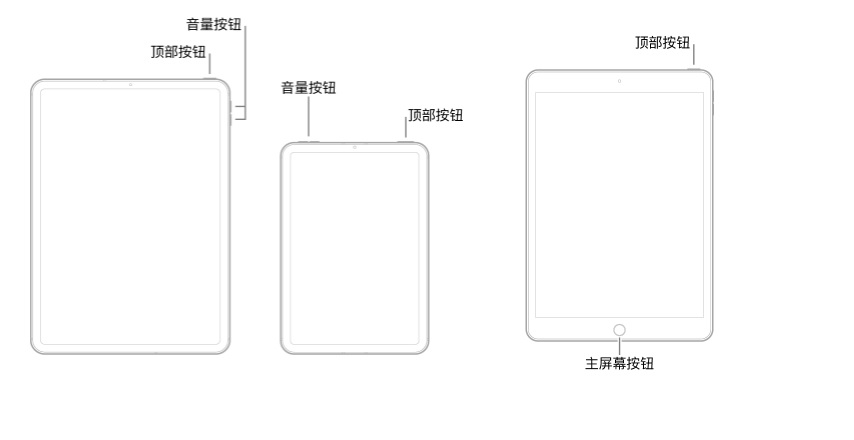
Mi a teendő, ha a rendszerindítási hurokban ragadt iPhone nem áll helyre?
Ha meg szeretné ismerni az iPhone boot loop fix no return módszereit, próbálkozzon az erővel indítsa újra az iPhone-ot és a FoneLab iOS rendszer-helyreállítás. És a FoneLab iOS System Recovery a leginkább ajánlott, mivel megjavíthatja az iPhone rendszerindító hurkot visszaállítással vagy anélkül.
Ennyi az iPhone rendszerindítási hurokjavításáról. A fenti módszerek szerint FoneLab iOS rendszer-helyreállítás a legjobb választás, amit nem szabad kihagyni. Miért ne töltse le és élvezze előnyeit most!
A FoneLab lehetővé teszi iPhone / iPad / iPod rögzítését DFU módból, helyreállítási módból, Apple logóból, fejhallgató módból stb. Normál állapotba adatvesztés nélkül.
- Javítsa ki a letiltott iOS-rendszerrel kapcsolatos problémákat.
- Adatok kinyerése letiltott iOS-eszközökről adatvesztés nélkül.
- Ez biztonságos és könnyen használható.
